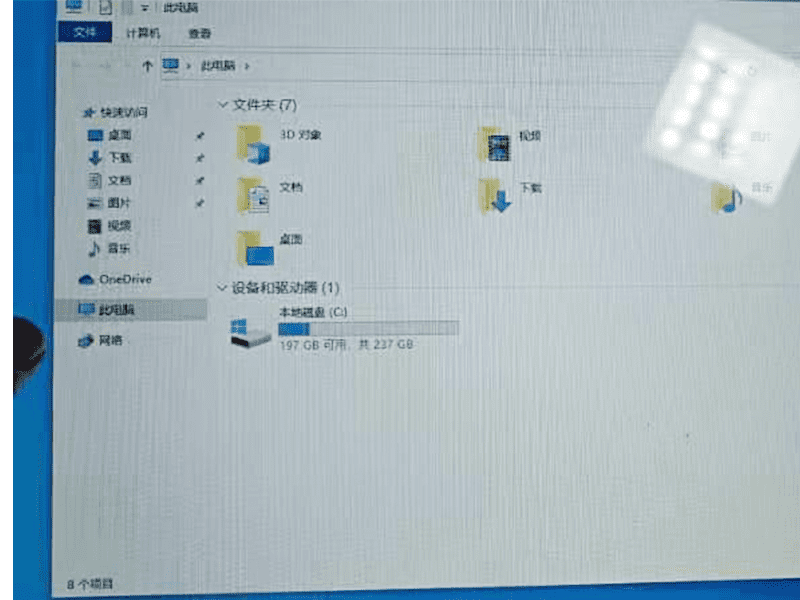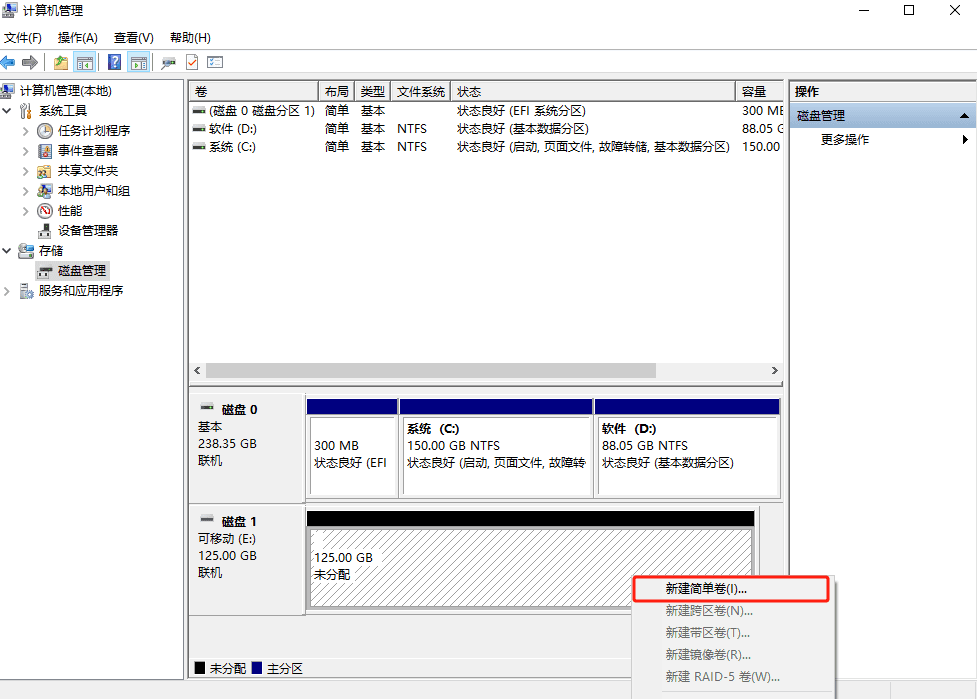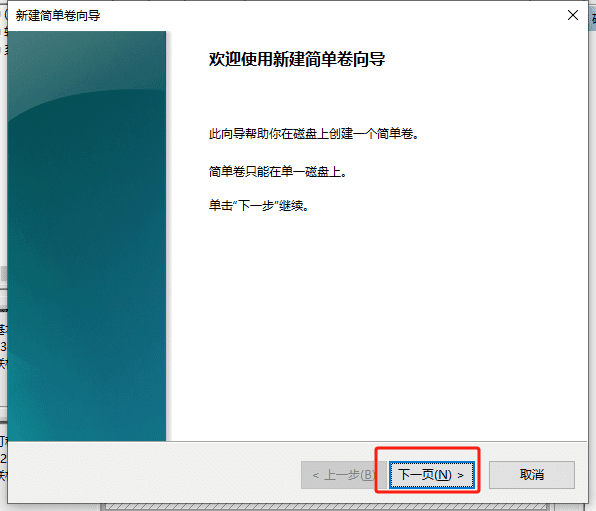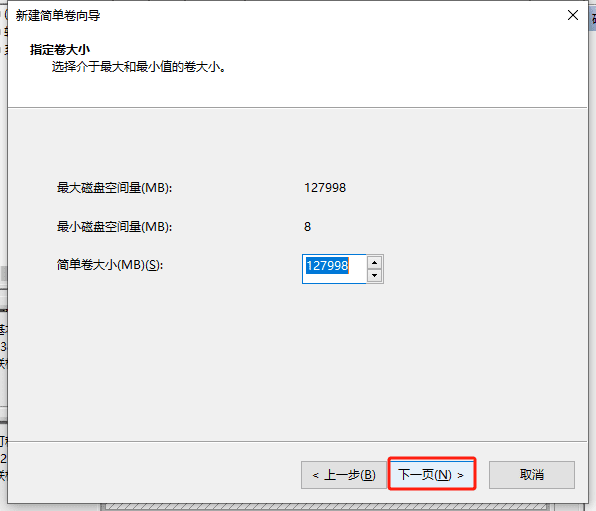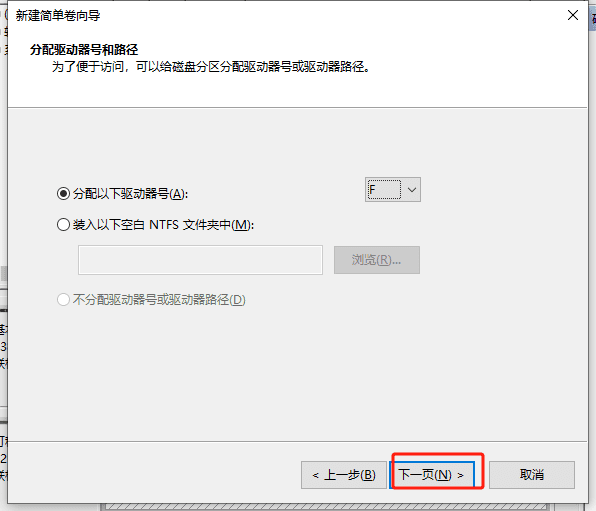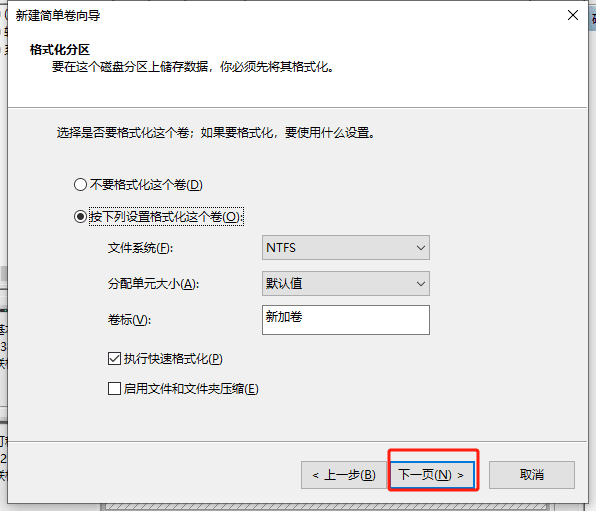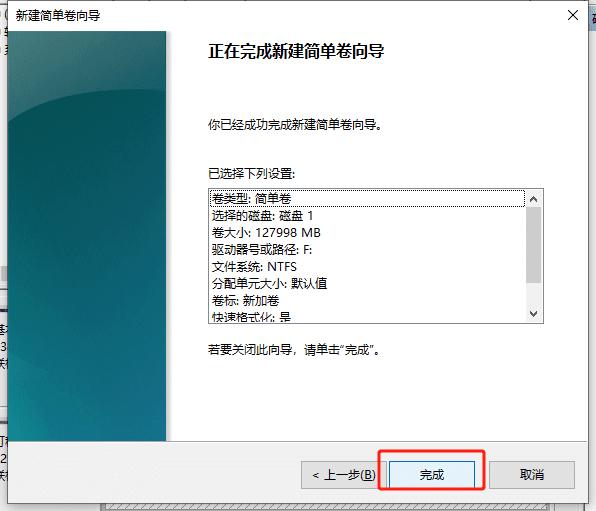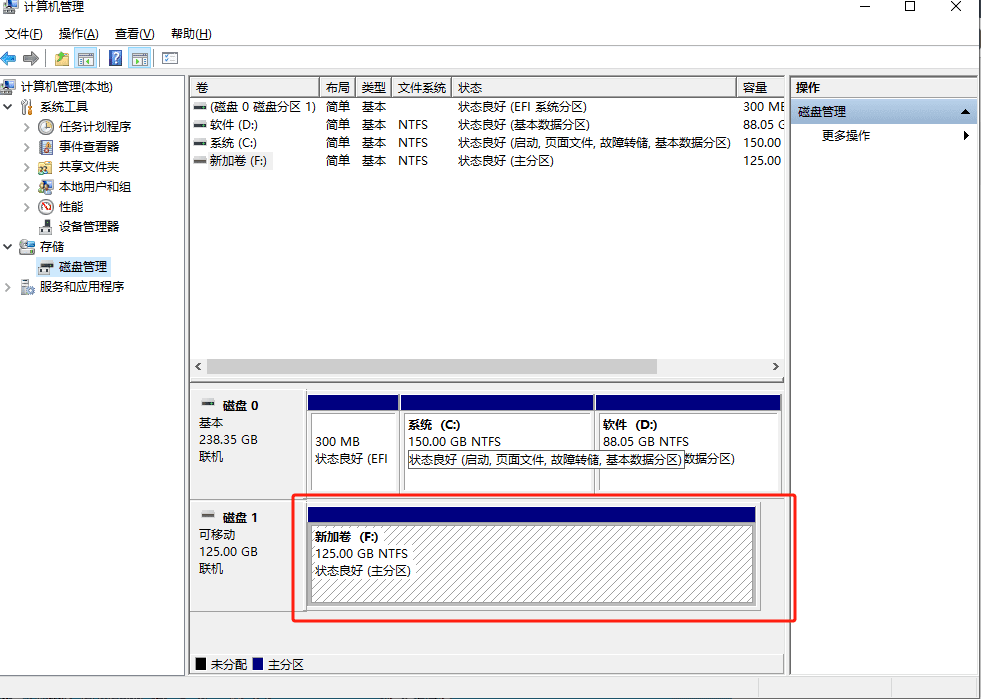개봉 후산업용 패널 마운트 PC'내 컴퓨터' 또는 '이 컴퓨터' 인터페이스를 통해 하드 드라이브 파티션을 보면 사용자는 거기에 있어야 했던 기계식 1TB 하드 드라이브가 없고 C 드라이브만 남아 있다는 것을 알게 됩니다. 이는 일반적으로 하드 디스크의 파티션 정보가 올바르게 표시되지 않거나 시스템에서 하드 디스크 자체를 인식하지 못하는 것을 의미합니다.
산업용 패널 마운트 PC 하드 드라이브 솔루션 없음
아이디어: 디스크 관리에서 포맷할 하드 드라이브를 선택하면 제대로 표시됩니다.
1. 새로운 단순 볼륨 생성
먼저, 산업용 패널 마운트 PC의 바탕화면에서 '내 컴퓨터' 또는 '이 컴퓨터' 아이콘을 찾아 마우스 오른쪽 버튼을 클릭한 후 '관리' 옵션을 선택하세요. 옵션. 컴퓨터 관리 인터페이스에 들어가면 왼쪽 메뉴에서 '디스크 관리' 옵션을 찾아 클릭하세요. 디스크 관리 인터페이스에는 컴퓨터의 모든 디스크가 표시됩니다. 작업해야 하는 하드 드라이브를 찾아 하드 드라이브의 빈 부분을 마우스 오른쪽 버튼으로 클릭한 다음 '새 단순 볼륨' 옵션을 선택합니다.
2. 새 단순 볼륨 마법사 시작
산업용 패널 마운트 PC에서 '새 단순 볼륨'을 선택하면 '새 단순 볼륨 마법사' 창이 팝업됩니다. 이 창에서 계속하려면 '다음'을 클릭하세요.
3. 볼륨 크기 설정 지정
다음 단계에서는 볼륨 크기를 지정해야 합니다. '단순 볼륨 크기' 화면에서 기본값을 127998(MB)로 변경합니다. 오류가 없는지 확인한 후 '다음'을 클릭하여 계속 진행하세요.
4. 경로 F 지정
'드라이브 문자 및 경로 할당' 페이지에서 새로 생성된 볼륨의 드라이브 문자를 선택해야 합니다. 드롭다운 메뉴에서 문자 'F'를 선택하여 다른 볼륨과 충돌이 없는지 확인하세요. 그런 다음 다음을 클릭합니다.
5. '빠른 포맷 수행'을 선택합니다.
파티션 포맷 페이지에서 '다음 설정으로 이 볼륨 포맷(O)' 옵션을 선택하고 '빠른 포맷 수행'이 선택되어 있는지 확인하세요. 이렇게 하면 볼륨이 빠르게 포맷되고 데이터 저장 준비가 완료됩니다. 포맷 방법을 선택한 후 '다음'을 클릭하세요.
6. 완료되면 '다음'으로 진행하세요.
마지막 단계에서 모든 설정이 올바른지 확인하고 '마침' 버튼을 클릭하세요. 이 시점에서 시스템은 새 볼륨을 생성하고 포맷하기 시작합니다. 작업이 완료되면 새 볼륨이 내 컴퓨터에 나타나고 F 드라이브로 표시됩니다.